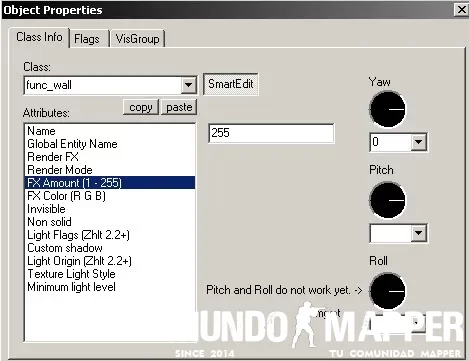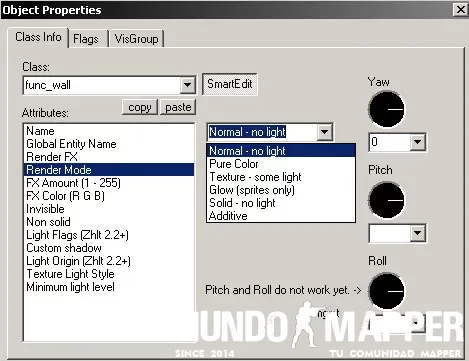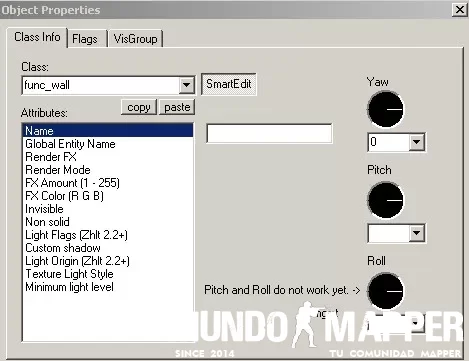Tabla de líderes
Contenido popular
Showing content with the highest reputation on 17/03/11 en Mensajes
-
La entidad func_door tal como su nombre lo indica fue destinada solamente para el uso de puertas. Pero gracias a sus diversas opciones y carácteristicas su uso se pudo ampliar enormemente. Hoy en dia es la pieza clave de los mapas bhop y es una pieza elemental en cualquier juego complejo de entidades. ----------------------------------------------------------------------- targetname (target_source) Name Nombre de la entidad para ser relacionada con otras. ----------------------------------------------------------------------- target (target_destination) Target Activa otra entidad al ser accionada. ----------------------------------------------------------------------- delay (integer) Delay before fire Tiempo antes de moverse inicialmente. ----------------------------------------------------------------------- dmg (integer) Damage inflicted when blocked (default: 0) Daño al quedarse bloqueado con la misma. ----------------------------------------------------------------------- lip (integer) Lip Una de las opciones mas importantes. Esta opción permite al solido con la entidad func_door desplazarse mas o menos. En este caso ponemos la opcion Lip en 0. Por ejemplo esto es lo que hace un solido de 64 unidades cubicas desplazandose hacia abajo. Tal como se ve en la imagen se desplaza la altura de su cuerpo hacia abajo, es decir 64 unidades. Ahora veamos que pasa si usamos un valor negativo en LIP. En este caso use -64 unidades. Se desplaza 64 unidades por demas hacia abajo. Y por ultimo probamos con un valor positivo de LIP. En este caso 32. Como se puede observar el solido recorrio 32 unidades menos. En este caso si pusieramos 64 unidades en lip el solido no se moveria. ----------------------------------------------------------------------- Master Bloquea la entidad segun el estado de la entidad maestra. ----------------------------------------------------------------------- speed (integer) Speed (default: 100) Velocidad de movimiento. ----------------------------------------------------------------------- wait (integer) delay before close, -1 stay open (default: 4) Tiempo de espera antes de volver a la posición original. ----------------------------------------------------------------------- locked_sound (integer) Locked Sound Si la puerta se encuentra bloqueada mediante la entidad master emite un ruido de bloqueo. ----------------------------------------------------------------------- movesnd (integer) Move Sound Permite elegir el sonido del movimiento de la puerta. ----------------------------------------------------------------------- stopsnd (integer) Stop Sound Permite elegir el sonido de la puerta al detenerse ----------------------------------------------------------------------- unlocked_sound (integer) Unlocked Sound Si la puerta es desbloqueada mediante la entidad master emite un sonido. ----------------------------------------------------------------------- angles (string) Pitch Yaw Roll (Y Z X) (default: 0 0 0) Permite elegir la direccion y sentido del movimiento de la puerta. ----------------------------------------------------------------------- Reseteando entidades: Tal como al principio dije esta entidad es muy usada en juegos de entidades complejos, ya sea el kz timer o cualquier juego de entidades que necesite un "reset". Supongamos que tenemos un boton el cual hace visible un sprite y dicho boton solo se puede utilizar una vez por ronda. Es decir una vez accionado el boton el sprite quedara visible por toda la ronda. Entonces surge un problema, al mandar restart o terminar la ronda el sprite se sigue viendo y arruina todo el realismo y juego de entidades. Esto se debe a que algunas entidades no se resetean en cada ronda a diferencia de otras. Por suerte la entidad func_door se resetea al inicio de cada ronda y mediante un simple juego de entidades nos permite hacer invisible el sprite en cada comienzo de ronda. Bueno esto fue todo en otro tutorial a pedido espero que les haya sido útil. Saludos.8 puntos
-
Guía a pedido de: Gabii Holizzz gente que tal, arre loco.. bueno en esta guía vamos a aprender a crear particiones en nuestro disco j3j0, agradesco a la web "configurar equipos" por las imagenes, sin más agradecimientos ni nada, el tutorial: --------------------------- Windows XP, como la gran mayoría de sistemas operativos, no permite modificar las particiones una vez instalado, salvo que recurramos a programas externos del tipo Partition Magic, con los riesgos que esto siempre implica. Pero lo que si que nos permite es definir las particiones y tamaño de estas durante la instalación, osea cuando formateamos. Vamos a ver como podemos hacer esto, partiendo de la base de que estamos instalando en un disco nuevo o que podemos eliminar todo su contenido. Lo primero que debemos hacer es una planificación de como vamos a querer particionar el disco. Cuando estamos instalando Windows XP nos pregunta en que partición queremos instalar, mostrándose las particiones existentes o bien el espacio no particionado que tenemos. En esta misma pantalla se nos ofrece la opción de eliminar las particiones (opción D). Si tenemos particiones creadas procedemos a eliminarlas.. bUENo gente una vez que tengamos la totalidad del disco disponible y sin particionar, elegimo la opción C, con lo que pasamos a la siguiente pantalla (ver imagen). En esta nos pregunta el tamaño que queremos para la partición donde se va a instalar Windows. Yo recomiendo un tamaño de entre 40 y 50Gb para Windows XP Profesional (Lo ideal seria mas de 80gb). Una vez creada esta partición continuamos con la instalación de Windows xp jojoj. Elegida la partición para instalar Windows, nos solicita el tipo de formato que deseamos hacer. En discos que tengamos la seguridad de que están en buen estado es suficiente con la opción de Formatear la partición utilizando el sistema de archivos NTFS (rápido). En el caso de que tengamos dudas es preferible utilizar el otro formateo, que si bien va a tardar bastante más también nos va a localizar los sectores dañados. Yo siempre uso rapido, y mi disco esta echo bosta eh xD :thumbup: Una vez formateada la partición, el instalador de Windows XP continua con la instalación (Fíjense que hice una guía). Bueno chicas, hasta aca hemos creado la partición principal (C:>) y hemos instalado nuestro XP. Ahora vamos a ver los pasos a seguir para particionar el espacio de disco que se ha quedado libre. Bien, una vez que tengamos totalmente instalado Windows con todos sus drivers, damos con el botón derecho del ratón en Mi Pc y en el menú que se nos muestra vamos a la opción Administrar. Dentro de la ventana que se nos muestra nos vamos a Administrar discos y se abre la ventana del Administrador de discos. Dentro del Administrador de discos podemos ver que tenemos en la parte superior la reseña de las unidades que tenemos creadas y activas. Como podemos ver, en la parte inferior nos aparecen TODAS las unidades, y vemos (señalada en rojo) la parte del disco que aun está sin asignar. Damos sobre esta parte que aparece cono Sin asignar con el botón secundario del ratón y nos aparece un desplegable. Elegimos la primera opción (Partición nueva...) y pasamos a la siguiente ventana. En esta ventana nos da a elegir el tipo de partición que queremos. En este caso elegimos una Partición Primaria y damos a Siguiente para ir a la siguiente ventana. En esta ventana se nos indica el tamaño máximo disponible y se nos da la posibilidad de elegir el tamaño de la partición que queremos hacer. En este caso yo he elegido todo el espacio, pero podemos elegir solo una parte y repetir el proceso para crear otra partición. Damos a Siguiente y pasamos a la siguiente ventana. En esta ventana procedemos a formatear la partición. En particiones pequeñas (de menos de 40Gb) nos va a dar la posibilidad de formatear en FAT32 o en NTFS. También podemos elegir el formateo rápido, así como asignarle un nombre de volumen. Elegimos las opciones que deseemos y damos a Siguiente y pasamos a la siguiente ventana. n esta nueva (y última) ventana se nos muestra toda la información sobre las diferentes opciones que hemos elegido. Si no estamos de acuerdo con alguna podemos ir dando al botón Atrás hasta llegar a la ventana donde se encuentra la opción que queremos modificar o bien dar al botón Cancelar y empezar de nuevo. Si estamos de acuerdo con las opciones marcadas, damos al botón Terminar, el sistema realiza las operaciones necesarias y se termina el proceso. En esta vista del Administrador de discos podemos ver como ha quedado nuestro sistema. Vemos ya en la parte superior las dos particiones que hemos creado y en la inferior vemos el esquema, ya con ambas particiones correctas, por lo que ya podemos acceder a ellas desde el Explorador de Windows. Y LISTO! - Otras guías útiles - [Tutorial] Instalar Windows XP desde cero [Tutorial] Formatear una PC (Bien completa + Imágenes) Bueno gabii espero que entiendas la guía, sino cualquier duda me preguntas saludos :jajaja:3 puntos
-
Tal como otras entidades el campo nombre o name es su manera de poder relacionarse con las demas entidades. Ya sea un env_render u otra. Los campos mas importantes de esta entidad sin duda son Fx ammount y Render Mode. Tal como sus nombres indican Render Mode nos permite elegir distintas maneras de renderizar el solido en el .bsp y fx ammount nos permite variar la opacidad de nuestro solido. Render Mode: Normal: El solido se renderiza de igual manera a como lo vemos en el valve hammer. Pure Color: Casi no hay diferencia con Normal. Texture: Se usa en combinacion con fx ammount llendo desde 0 (invisible) hasta 255 (opaco). Se usa generalmente para opacidades intermedias. En texturas con el prefijo "{" adelante al poner fx ammount en 255 hace desaparecer el ultimo color de la paleta, de todas maneras al usar este modo la textura emite brillo propio y destruye el realismo para las textura con el prefijo "{". Ejemplo: Vidrio Glow: Solo se usa para los sprites. Genera la sensación de que el sprite aparece y desaparece segun cuan cerca esta uno. Solid: Esta opcion es usada por excelencia para las texturas con el prefijo "{" adelante. Ya que a diferencia del modo Texture no emite luz y genera un realismo mayor. No es apta para transparencias intermedias. Ejemplo Baranda: No todas las texturas "{" se hacen invisibles con el fx ammount en 255 todo depende de como se haya editado la textura. De todas maneras es una especie de concenso utilizar fondo azul y que este sea el ultimo color de la paleta. Minimum Light Level: Esta opción es muy util ya que le permite a la entidad tener luz o sombra propia. Si el numero es positivo luz, viceversa sombra. El solido no ilumina otros solidos, solo se ilumina a si mismo. Los campos invisible y non solid hablan por si solos creo. De todas maneras algunas fgds omiten estas opciones. Yo recomiendo usar textura clip si pretenden hacer paredes invisibles y usar func_illusionary en lugar de usar non solid. Una de las caracteristicas principales de la entidad func_wall es que no genera sombras. Por ende se puede usar como alternativa para eliminar algunos lightbugs. ENTIDAD FUNC_WALL: SIN ENTIDAD FUNC_WALL: Otro gran uso es para disminuir world polys. Pero a tener cuidado con el numero de Entity polys. SIN ENTIDAD FUNC_WALL CON ENTIDAD FUNC_WALL Es un tutorial hecho a pedido con cosas que ya la mayoria de mappers saben pero que sirve para los principiantes. Espero que haya sido util. Saludos.2 puntos
-
Kaspersky Internet Security 2011 incluye todo lo que necesitas para mantenerte protegido mientras navegas por Internet. Kaspersky Internet Security 2011 proporciona una protección constante para ti y tu familia: cuando trabajas, realizas transacciones bancarias, compras online o juegas en Internet. ¡Mantén alejadas las amenazas con Kaspersky Internet Security 2011! Características y ventajas principales: Protección proactiva en tiempo real contra las amenazas en Internet. ¡Mejorada! Evita que tu equipo se infecte con cualquier tipo de malware conocido o nuevo. La nueva funcionalidad Navegación Segura (Safe Surf) ¡Nueva! Te proporciona una protección online sin igual. Con la Navegación Segura nunca estarás expuesto a sitios web peligrosos u ofensivos. La actualización constante de las bases de datos significa que la Navegación segura bloqueará de manera automática todo sitio web no deseado. Solo tienes que activarla. Protección permanente de tu identidad digital. ¡Mejorada! La protección antiphishing inteligente y el Teclado Virtual mantienen tu identidad digital totalmente a salvo mientras realizas transacciones, compras o compartes experiencias en redes sociales. Control Parental Avanzado. ¡Mejorado! Las avanzadas funcionalidades del Control Parental permiten bloquear, limitar y registrar todas las aplicaciones y accesos a sitios web para que tus hijos naveguen con toda seguridad en Internet. El Control de Aplicaciones neutraliza programas peligrosos que podrían dañar el sistema. ¡Mejorado! A cada programa se le asigna una autorización y acceso a los recursos del sistema a partir de una evaluación de riesgo automática mediante la base de datos de seguridad en la nube de Kaspersky Lab. Tecnologia System Watcher. ¡Nueva! La avanzada tecnologia del System Watcher controla y analiza todos los eventos en el sistema para detectar con exactitud comportamientos peligrosos. Si aparece una amenaza, se le sugerirá al usuario que revierta las actividades de cualquier programa malicioso. Ejecucion Segura (Safe Run) para aplicaciones y sitios web. ¡Mejorada! El modo Ejecucion Segura permite la ejecución de aplicaciones y sitios web sospechosos en un entorno aislado de manera que no dañen el sistema. Herramientas especiales para tratar las mas complejas infecciones. ¡Mejoradas! El disco de instalación tambien sirve como disco de rescate que permite restaurar el sistema en caso necesario. Si descargaste tu producto de Kaspersky Lab puedes crear tu propio disco de rescate usando el programa. Gadget de Windows. ¡Nuevo! Nunca ha sido tan fácil verificar el estado de la protección de tu PC ni acceder a sus características y parámetros favoritos de seguridad, gracias a la barra de herramientas de Kaspersky Lab. Nuevas y mejoradas características: El control de aplicaciones restringe el acceso de programas a recursos del sistema potencialmente vulnerables o les impide compartir en Internet informacion confidencial. System Watcher: El analisis heurístico restringe y bloquea programas con comportamiento sospechoso El modo Ejecucion Segura ejecuta aplicaciones y sitios web sospechosos en un entorno aislado, eliminando cualquier riesgo. El disco de rescate desinfecta el sistema despues de los ataques de programas maliciosos El modo Ejecución Segura para sitios web proporciona seguridad adicional para realizar transacciones online y protege contra el robo de identidad. Las avanzadas tecnologias antimalware permiten su instalacion incluso en ordenadores infectados La nueva tecnología del System Watcher permite rastrear, registrar y analizar actividades sospechosas y te permite revertir cualquier accion peligrosa. La tecnologia de Navegación segura bloquea los sitios web infectados permitiendote navegar con toda seguridad en Internet. Tecnologías fundamentales de seguridad: Protección proactiva en tiempo real contra virus y todo tipo de malware Navegacion Segura y Barra de herramientas Kaspersky para navegar con seguridad en Internet. El mejor cortafuegos para neutralizar hackers Proteccion de identidad con Teclado virtual y antiphishing Exclusivo modo Ejecución Segura para aplicaciones y sitios web sospechosos Control Parental Avanzado con parámetros flexibles Antispam inteligente y protección antibanners Optimizacion del rendimiento del PC para mejorar su rendimiento y seguridad Disco de rescate para desinfectar el sistema despues de ataques maliciosos Análisis y actualizaciones automáticas o bajo demanda Protección contra todo tipo de malware: Las galardonadas tecnologías incluidas en Kaspersky Internet Security 2011 te protegen contra una amplia variedad de amenazas informaticas: Virus, troyanos, gusanos y otros programas maliciosos, programas espía y programas publicitarios Rootkits, bootkits y otras complejas amenazas Robo de identidad mediante keyloggers y capturadores de pantalla Botnets y varios metodos ilegales de captura de tu ordenador Ataques día-cero y amenazas desconocidas Descargas drive-by-download Requisitos del sistema: Microsoft Windows XP Home Edition (Service Pack 2 o superior) Microsoft Windows XP Professional (Service Pack 2 o superior) Microsoft Windows XP Professional x64 Edition (Service Pack 2 o superior) Configuracion hardware: Procesador 800 MHz o superior 512 MB de memoria RAM libre ____________________________ Microsoft Windows Vista Home Basic (32/64 Bit) Microsoft Windows Vista Home Premium (32/64 Bit) Microsoft Windows Vista Business (32/64 Bit) Microsoft Windows Vista Enterprise (32/64 Bit) Microsoft Windows Vista Ultimate (32/64 Bit) Microsoft Windows 7 Starter (32/64 Bit) Microsoft Windows 7 Home Basic (32/64 Bit) Microsoft Windows 7 Home Premium (32/64 Bit) Microsoft Windows 7 Professional (32/64 Bit) Microsoft Windows 7 Ultimate (32/64 Bit) Configuracion hardware: GHz 32-bit (x86)/64-bit (x64) o superior 1 GB de memoria RAM libre (32-bit) o 2GB (64-bit) Instalación y aplicación del parche (Hacktool.Win32.kiser.xc) Kaspersky® Internet Security 2011 (Version: kis11.0.2.556es_es) http://products.kaspersky-labs.com/spanish/homeuser/kis2011/kis11.0.2.556es_es.exe Patch KIS 2011 (Password: MATiASc) http://www.megaupload.com/?d=VQITY52O Créditos: MATiASc - dG Atte. Hernán Klingler.1 punto
-
Ese video es re conocido.. alfinal le rompio la pierna ajjaja, un capo el gordo.. era el tipico gordo del curso que todos los jodian y eso. (lei la historia)y we, me parece perfecto lo que hizo.. VAMOS GORDITO ! PD: IGual si lo ves desde el principio el pibe le encaja 2 piñas y el gordito ni se moskio, dsp le hizo la fatality :enojado:1 punto
-
PCclone me pidio un wallpaper y esto fue lo que salio. Opinen1 punto
-
:descarga: LETITBIT FILESERVE1 punto
-
1 punto
-
Imagenes Informacion Peso: 2,25 MB Fuentes: 28 days later Antipasto Base 05 Birth Of a Hero Bitsumishi Capture It Digital Existence FFF Tusj Granix Apec GeosansLight Green Piloww Hand Of Sean Journal JustOldFashion karabinE. Pointy Riesling Sliced AB Steiner Technoid Walkway Descarga Mediafire1 punto
Esta tabla de líderes esta establecida para Argentina - Buenos Aires/GMT-03:00